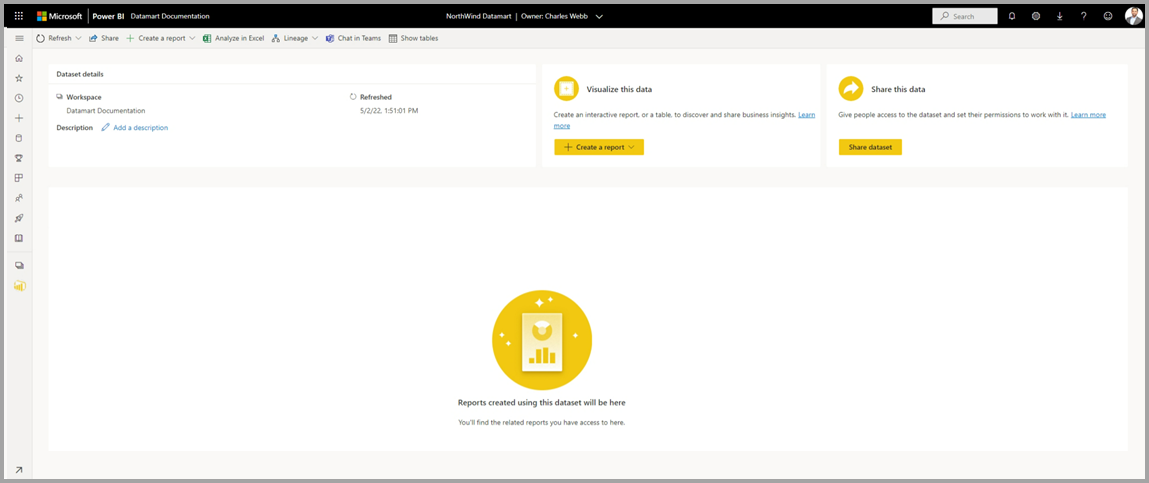Aan de slag met datamarts
In dit artikel wordt beschreven hoe u aan de slag gaat met datamarts, inclusief verschillende voorbeeldgegevens waarmee u snel aan de slag kunt gaan met uw ervaring. U leert meer over semantische voorbeeldmodellen die u kunt gebruiken met datamarts, het maken van volledig nieuwe datamarts, het wijzigen of verwijderen van een datamart en andere nuttige informatie om u vertrouwd te maken met datamarts.
Voorbeeldgegevens
U kunt de volgende verschillende typen voorbeeldgegevens gebruiken om datamarts te verkennen. Alle volgende resources bevatten gratis voorbeeldgegevens:
Acht voorbeelden van afdelingen in excel-werkmapindeling, die Excel-versies zijn van de ingebouwde Power BI-voorbeelden met de semantische modellen uit talloze gebruiksvoorbeelden:
- Winstgevendheid van klanten
- Analyse van IT-uitgaven
- HRM
- Verkoopkansanalyse
- Inkoopanalyse
- Retailanalyse
- Kwaliteitsanalyse van verkoop- en marketingleveranciers
Een voorbeeldwerkmap met financiële gegevens, een eenvoudige platte tabel in een Excel-bestand dat u kunt downloaden. Het bevat anonieme gegevens met fictieve producten, waaronder verkoop gedeeld door segmenten en regio's.
Een Excel-werkmapversie van het dimensionale AdventureWorks-model, in een zelfstudie waarin u wordt begeleid bij het maken van een Power BI-rapport met de gegevens.
COVID 19 world data is gebaseerd op gegevens van Johns Hopkins University. Voordat u deze gegevens publiceert, raden we u aan het artikel over disclaimers te bekijken.
Northwind Traders OData-feed, gegevens van een fictieve organisatie die orders, producten, klanten, leveranciers en vele andere aspecten van een klein bedrijf beheert.
U kunt ook datamarts gaan gebruiken vanuit elke gegevensstroom die u momenteel hebt. Vanaf een bestaande gegevensstroom worden gegevens gekopieerd naar uw datamart. Op dat moment kunt u andere transformaties toepassen of gewoon als gegevensbron gebruiken om datamarts te verkennen.
Een datamart maken
Als u een datamart wilt maken, gaat u naar uw bestaande PPU-werkruimte (Power BI Premium of Premium Per User). Datamarts vereisen een Power BI Premium-abonnement. Selecteer + Nieuw in uw Premium-werkruimte en selecteer vervolgens **Datamart (preview) om een datamart te maken.
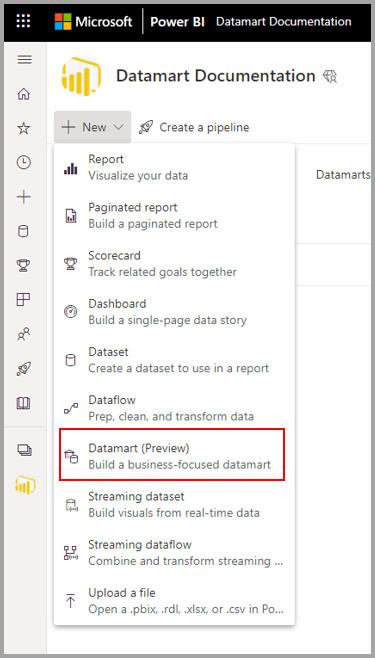
Het duurt meestal ongeveer 10 seconden om een nieuwe datamart in te richten. Zodra deze is geïnitialiseerd, kunt u gegevens laden in uw datamart. Zie de sectie Gegevens ophalen en transformeren in dit artikel voor meer informatie over het ophalen en transformeren van gegevens in een datamart.
Gegevens ophalen en transformeren
Er zijn veel manieren om verbinding te maken met gegevens en deze te transformeren in een datamart. Zie verbinding maken met gegevens in Power BI voor algemene informatie over gegevens in Power BI.
Als u gegevens in uw datamart wilt laden, opent u uw datamart (of maakt u een nieuwe datamart) en selecteert u Gegevens ophalen.

Als u ervoor kiest om gegevens op te halen uit een andere bron, wordt er een selectievenster voor gegevensbronnen weergegeven waarin u kunt kiezen uit een groot aantal gegevensbronnen.

U kunt ook bestanden van uw computer slepen en neerzetten om gegevens in uw datamart te laden, zoals Excel-bestanden. Voor sommige gegevensbronnen zijn mogelijk parameters of verbindingsreeks nodig om verbinding te maken.
Nadat u verbinding hebt gemaakt, selecteert u de tabellen die u in uw datamart wilt laden. U kunt transformaties toepassen op uw geselecteerde gegevens en de gegevens laden in de datamart. Zodra de gegevens zijn geladen, worden de tabellen geïmporteerd in uw datamart. U kunt de voortgang in de statusbalk controleren.
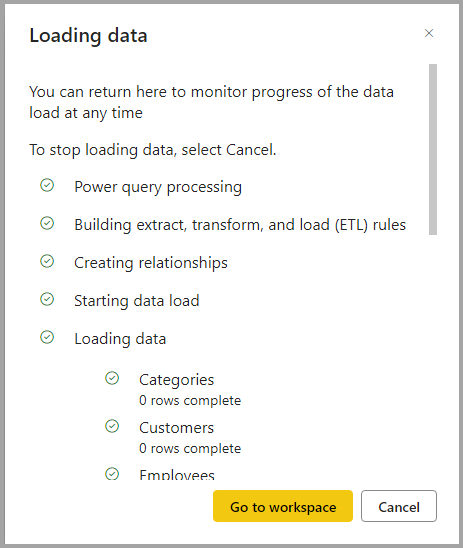
Voor elke tabel die u selecteert, wordt er een bijbehorende weergave gemaakt in de datamart die wordt weergegeven in objectverkenner in de gegevensweergave.
Modelgegevens
Als u uw gegevens wilt modelleren, gaat u naar de modelweergave door onder aan het venster het pictogram Modelweergave te selecteren, zoals wordt weergegeven in de volgende afbeelding.
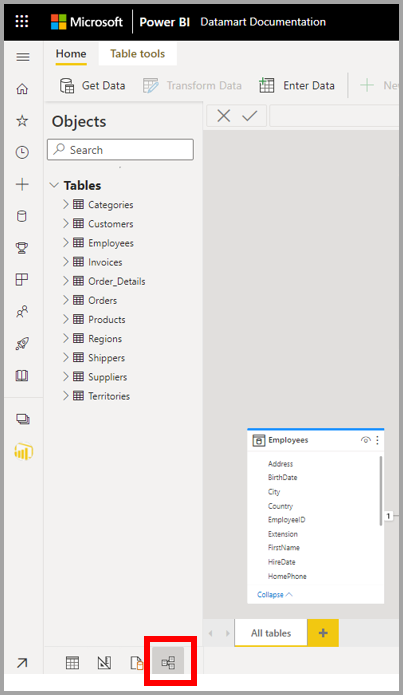
Objecten toevoegen aan of verwijderen uit het standaard semantische model
In Power BI is altijd een semantisch model vereist voordat rapporten kunnen worden gebouwd, dus het standaard semantische model maakt snelle rapportagemogelijkheden mogelijk boven op de datamart. Binnen de datamart kan een gebruiker datamart-objecten - tabellen toevoegen aan hun standaard semantische model. Ze kunnen ook aanvullende semantische modelleringseigenschappen toevoegen, zoals hiërarchieën en beschrijvingen. Deze worden vervolgens gebruikt om de tabellen van het Power BI-semantische model te maken. Gebruikers kunnen ook objecten verwijderen uit het standaard semantische model.
Een gebruiker heeft twee opties om objecten toe te voegen: tabellen of weergaven aan het standaard semantische model:
- Automatisch objecten toevoegen aan het semantische model, wat standaard gebeurt zonder tussenkomst van de gebruiker
- Objecten handmatig toevoegen aan het semantische model
De ervaring voor automatisch detecteren bepaalt alle tabellen of weergaven en voegt ze opportunistisch toe.
Met de optie voor handmatig detecteren op het lint kunnen objecten en/of weergaven nauwkeurig worden beheerd: tabellen en/of weergaven moeten worden toegevoegd aan het standaard semantische model:
- Alles selecteren
- Filteren op tabellen of weergaven
- Specifieke objecten selecteren
Als u objecten wilt verwijderen, kan een gebruiker de knop handmatig selecteren op het lint en:
- Alles selecteren ongedaan maken
- Filteren op tabellen of weergaven
- Selecteer specifieke objecten ongedaan maken
Modelweergave-indelingen gebruiken
Tijdens de sessie kunnen gebruikers meerdere tabbladen maken in de modelweergave om verder te helpen bij het ontwerpen van databases. Op dit moment blijven de indelingen van de modelweergave alleen behouden in de sessie. Gebruikers kunnen de automatische indeling gebruiken wanneer er een nieuw tabblad wordt gemaakt om het databaseontwerp visueel te inspecteren en inzicht te hebben in de modellering.
Een meting maken
Als u een meting wilt maken (een meting is een verzameling gestandaardiseerde metrische gegevens), selecteert u de tabel in Table Explorer en selecteert u de knop Nieuwe meting op het lint, zoals wordt weergegeven in de volgende afbeelding.
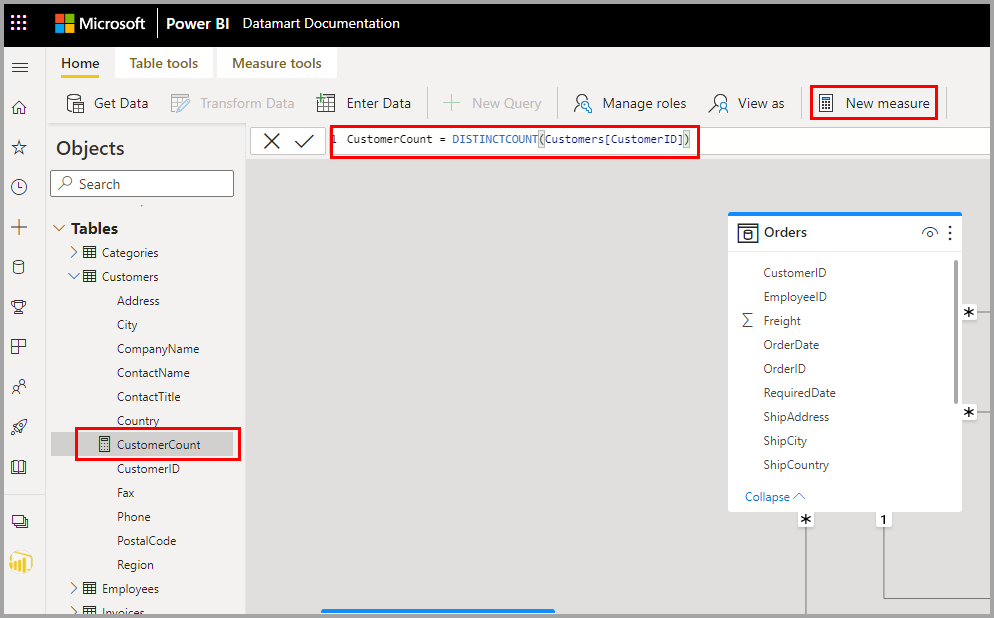
Voer de meting in de formulebalk in en geef de tabel en de kolom op waarop deze van toepassing is. Met de formulebalk kunt u de meting invoeren. Net als bij Power BI Desktop biedt de DAX-bewerkingservaring in datamarts een uitgebreide editor met automatisch aanvullen voor formules (intellisense). Met de DAX-editor kunt u eenvoudig metingen ontwikkelen in datamart, waardoor deze een effectievere enkelvoudige bron is voor bedrijfslogica, semantiek en bedrijfskritieke berekeningen.
U kunt de tabel uitvouwen om de meting in de tabel te vinden.
Een relatie maken
Als u een relatie in een datamart wilt maken, selecteert u de modelweergave en selecteert u de datamart. Sleep vervolgens de kolom van de ene tabel naar de kolom in de andere tabel om de relatie te initiëren. Configureer de relatie-eigenschappen in het venster dat wordt weergegeven.
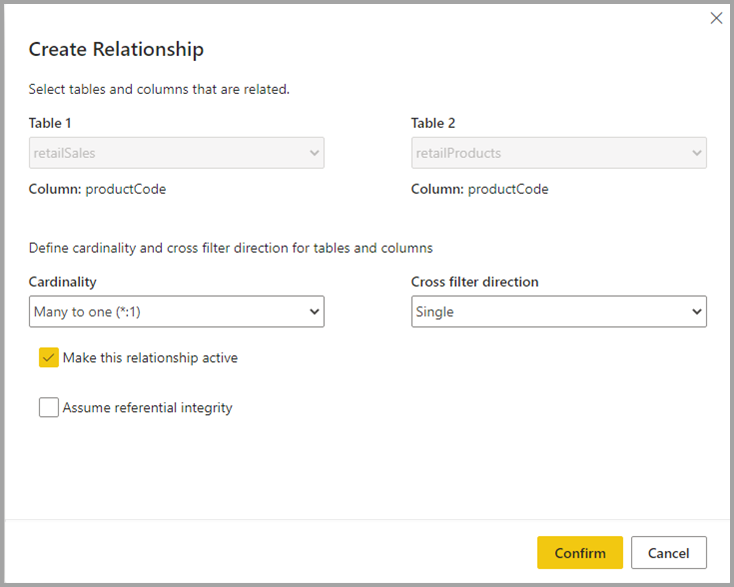
Selecteer de knop Bevestigen wanneer uw relatie is voltooid om de relatiegegevens op te slaan.
Elementen verbergen in downstreamrapportage
U kunt elementen van uw datamart verbergen in downstreamrapportage door de gegevensweergave te selecteren en met de rechtermuisknop op de kolom of tabel te klikken die u wilt verbergen. Selecteer Vervolgens Verbergen in de rapportweergave in het menu dat wordt weergegeven om het item te verbergen voor downstreamrapportage.
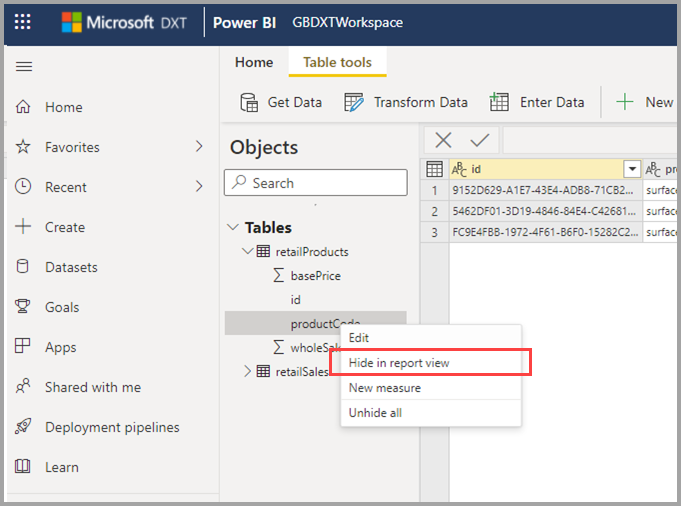
U kunt de hele tabel en afzonderlijke kolommen ook verbergen met behulp van de canvasopties voor de modelweergave , zoals wordt weergegeven in de volgende afbeelding.
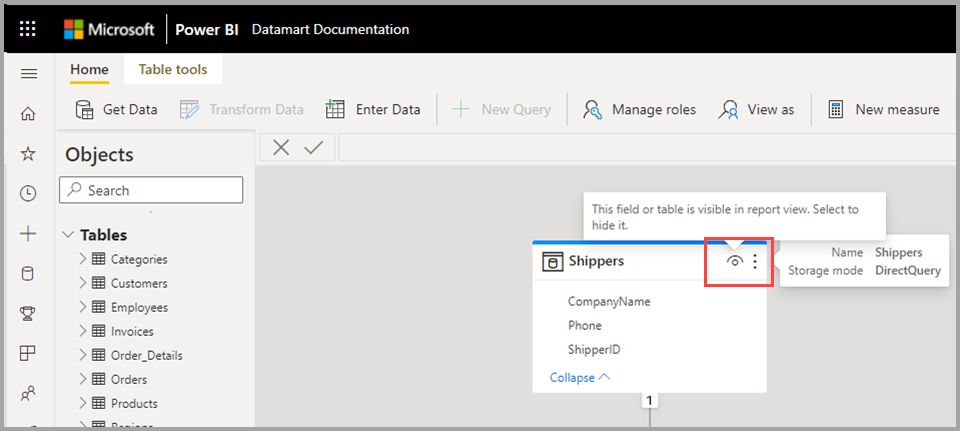
Automatisch gegenereerde semantische modellen openen
Als u toegang wilt krijgen tot automatisch gegenereerde semantische modellen, gaat u naar de Premium-werkruimte en zoekt u het semantische model dat overeenkomt met de naam van de datamart.
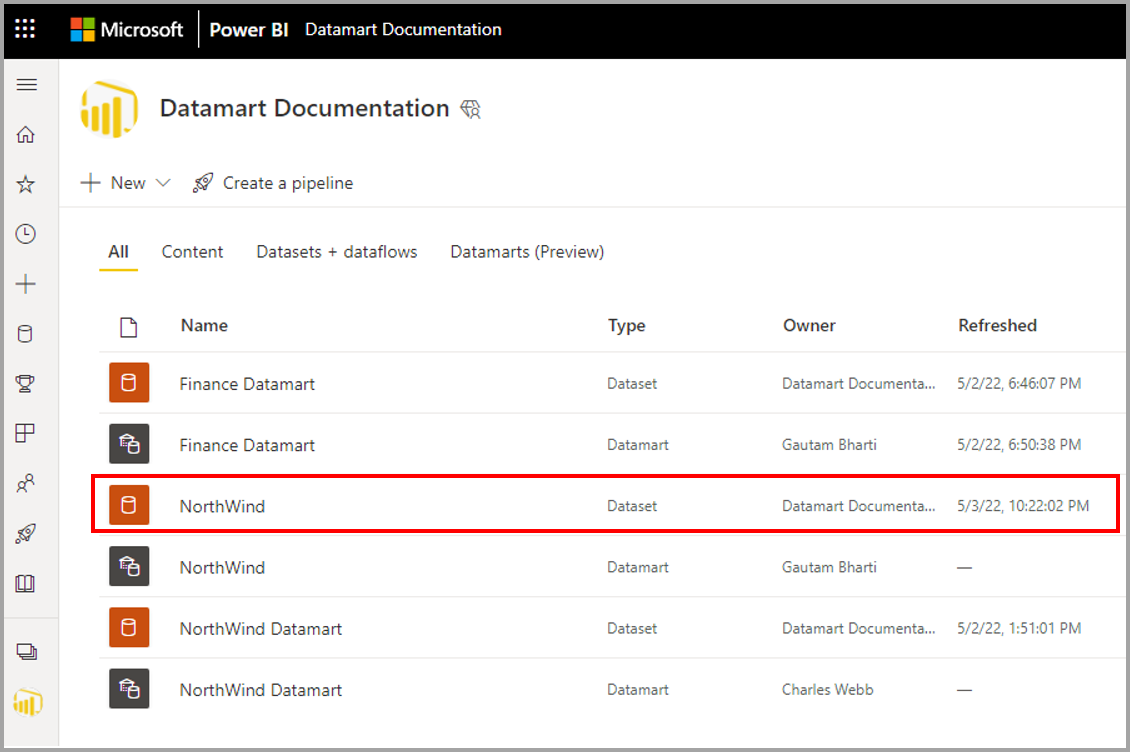
Als u het semantische model wilt laden, klikt u op de naam van het semantische model.
Datamart-vernieuwing beheren
U kunt een datamart op twee manieren vernieuwen:
Selecteer nu vernieuwen in het contextmenu van datamart of selecteer Geplande vernieuwing.
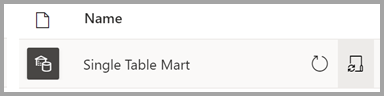
Selecteer Geplande vernieuwing op de pagina met datamart-instellingen
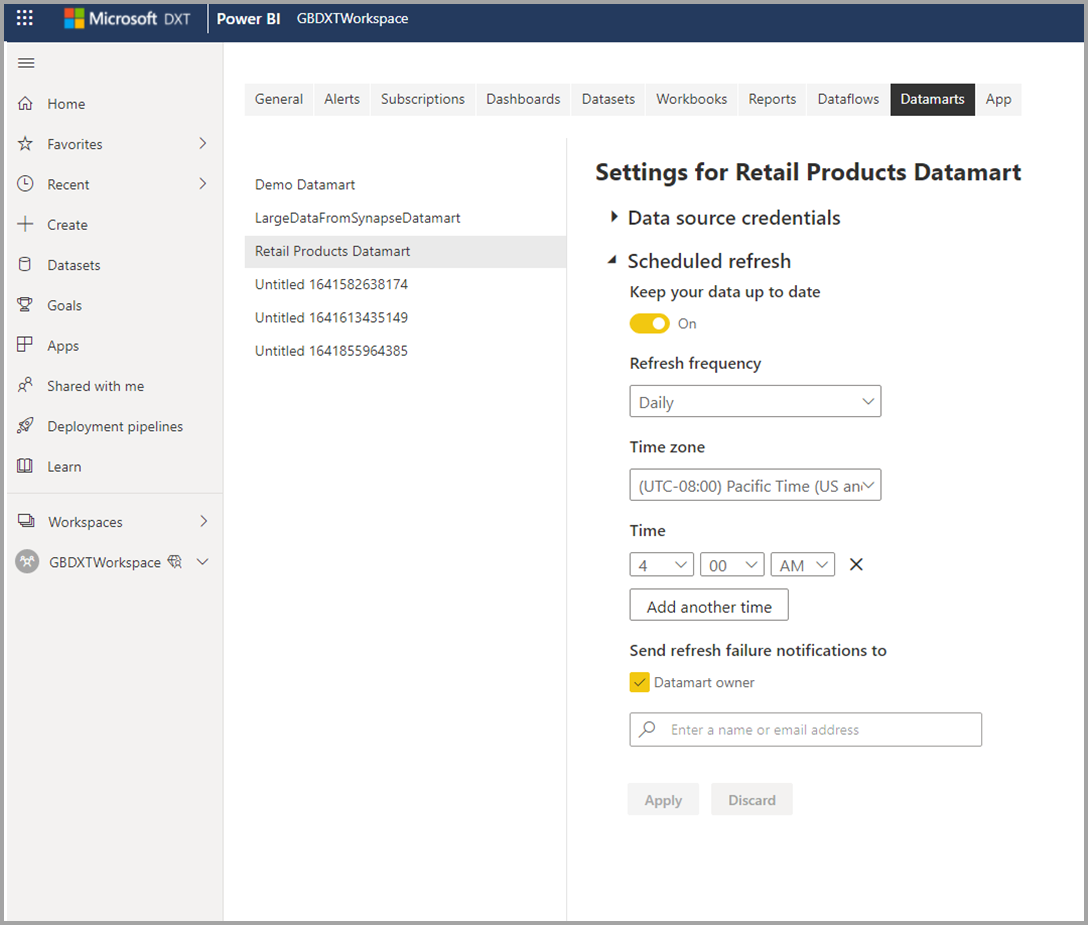
Als u incrementeel vernieuwen wilt instellen voor een datamart, selecteert u de tabel waarvoor u incrementele vernieuwing wilt instellen in de datamart-editor. Selecteer op het lint Hulpmiddelen voor tabellen het pictogram Incrementeel vernieuwen en er wordt een rechterdeelvenster weergegeven, zodat u incrementeel vernieuwen voor de geselecteerde tabel kunt configureren.
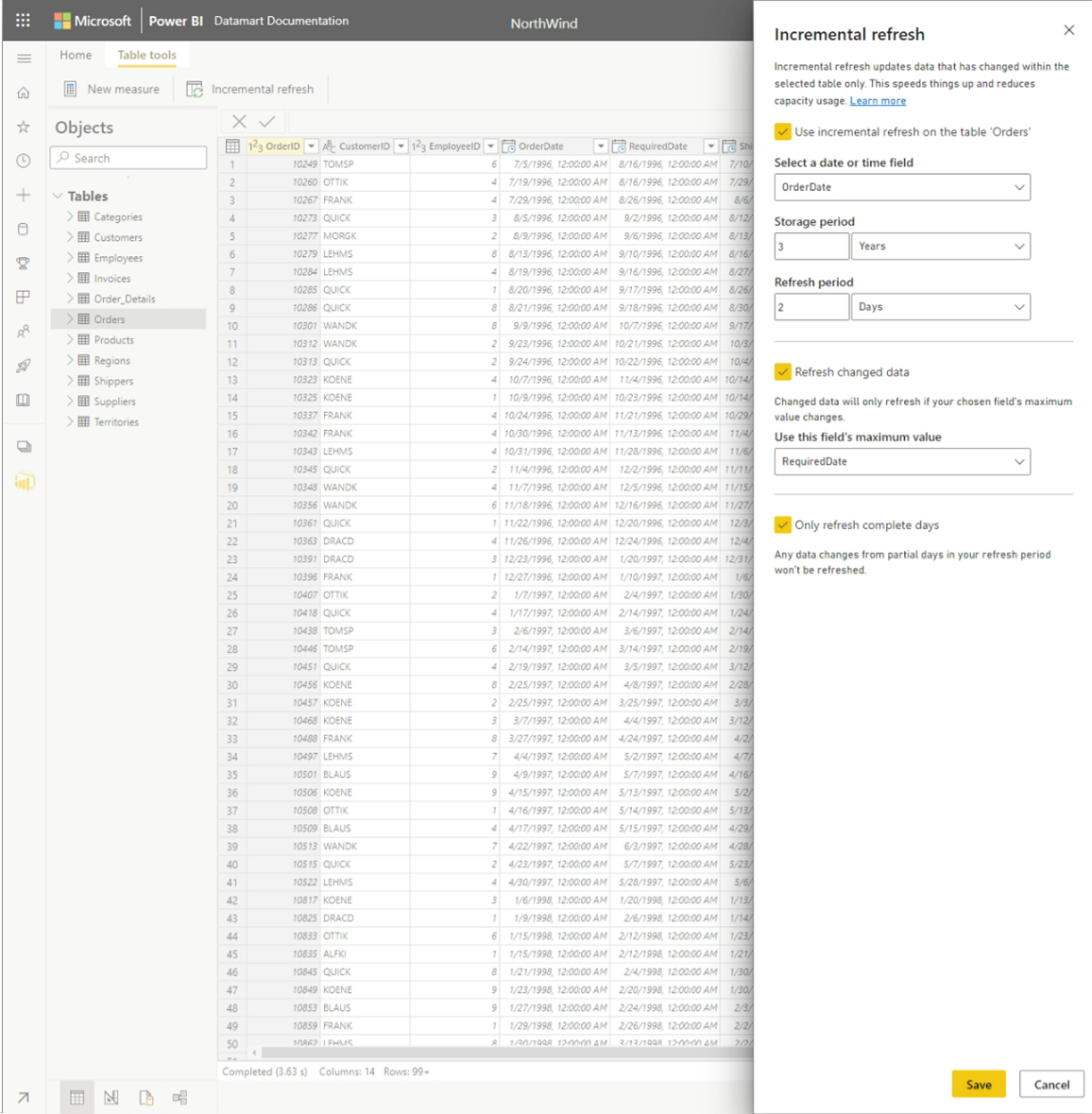
Datamarts en implementatiepijplijnen
Datamarts worden ondersteund in implementatiepijplijnen. Met behulp van implementatiepijplijnen kunt u updates implementeren in uw datamart in een aangewezen pijplijn. U kunt ook regels gebruiken om verbinding te maken met relevante gegevens in elke fase van de pijplijn. Zie Aan de slag met implementatiepijplijnen voor meer informatie over het gebruik van implementatiepijplijnen.
Een bestaande datamart openen of laden
Als u toegang wilt krijgen tot een bestaande datamart, gaat u naar uw Power BI Premium-werkruimte en zoekt u uw datamart in de algemene lijst met gegevensitems in uw werkruimte, zoals wordt weergegeven in de volgende afbeelding.
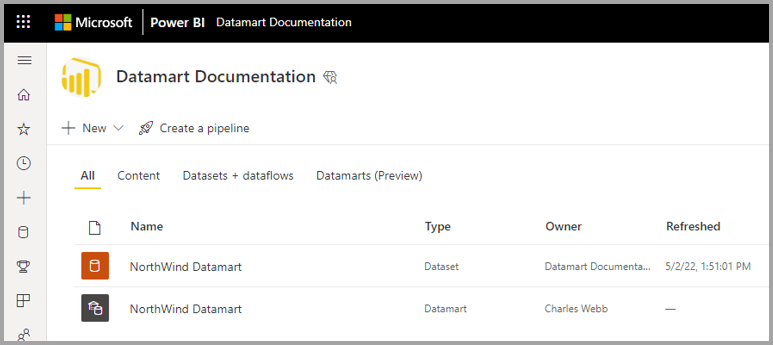
U kunt ook het tabblad Datamarts (preview) in uw Premium-werkruimte selecteren en een lijst met beschikbare datamarts bekijken.
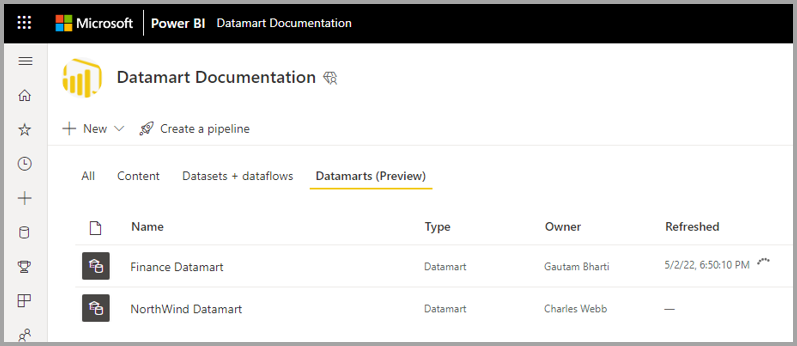
Selecteer de naam van de datamart om de datamart te laden.
De naam van een datamart wijzigen
Er zijn twee manieren om de naam van een datamart te wijzigen:
Selecteer eerst in de Datamart-editor de naam van de datamart boven aan de editor en bewerk de naam van de datamart in het venster dat wordt weergegeven, zoals wordt weergegeven in de volgende afbeelding. Selecteer op het lint buiten het naamvenster om de nieuwe naam op te slaan.
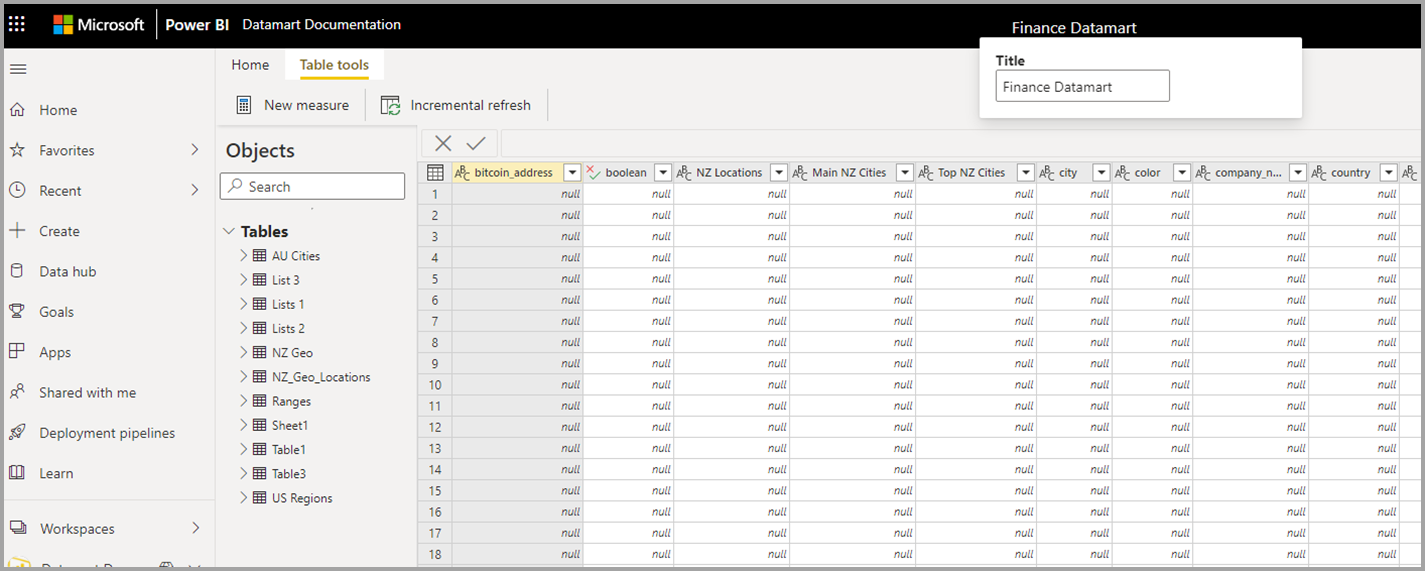
U kunt ook de naam van de datamart wijzigen in de lijstweergave van de werkruimte. Selecteer het menu Meer (...) naast de naam van de datamart in de werkruimteweergave.
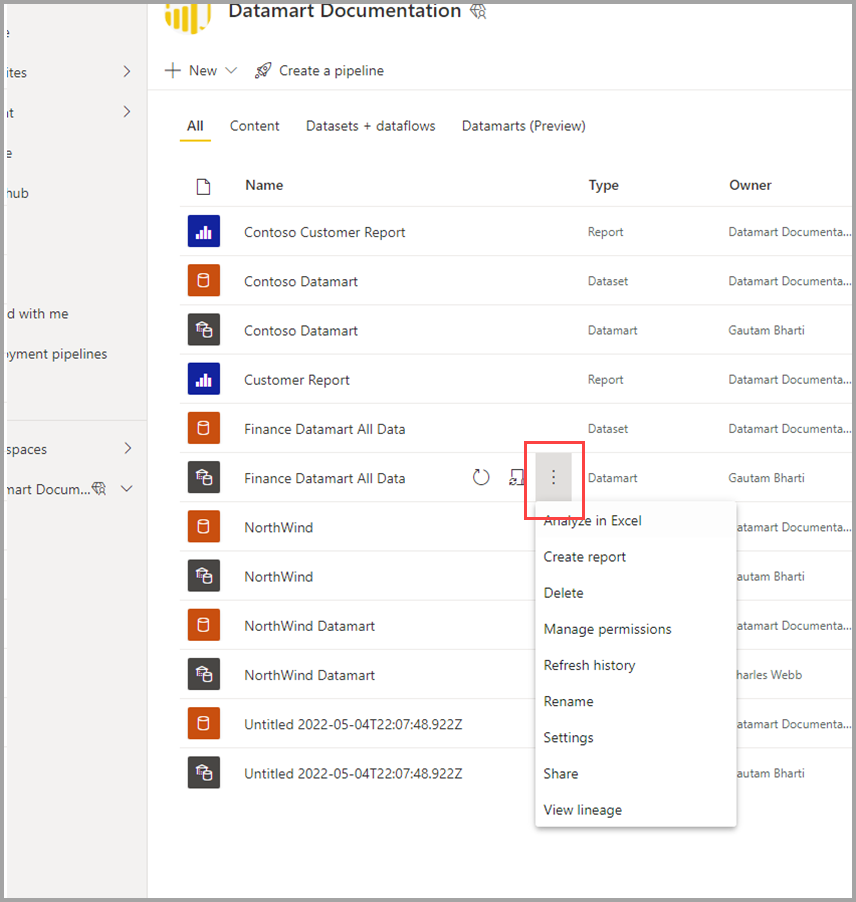
Selecteer Naam wijzigen in het menu dat wordt weergegeven.
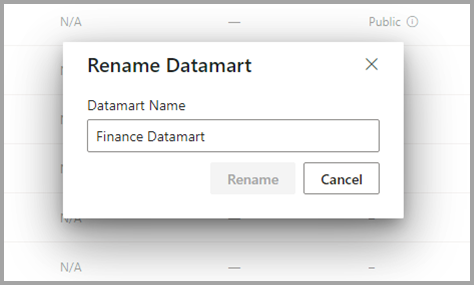
Wanneer u de naam van een datamart wijzigt, wordt de naam van het automatisch gegenereerde semantische model op basis van die datamart ook automatisch gewijzigd.
Een datamart verwijderen
Als u een datamart wilt verwijderen, gaat u naar de werkruimte en zoekt u de datamart die u wilt verwijderen. Selecteer het menu Meer (...) en selecteer Verwijderen in het menu dat wordt weergegeven.
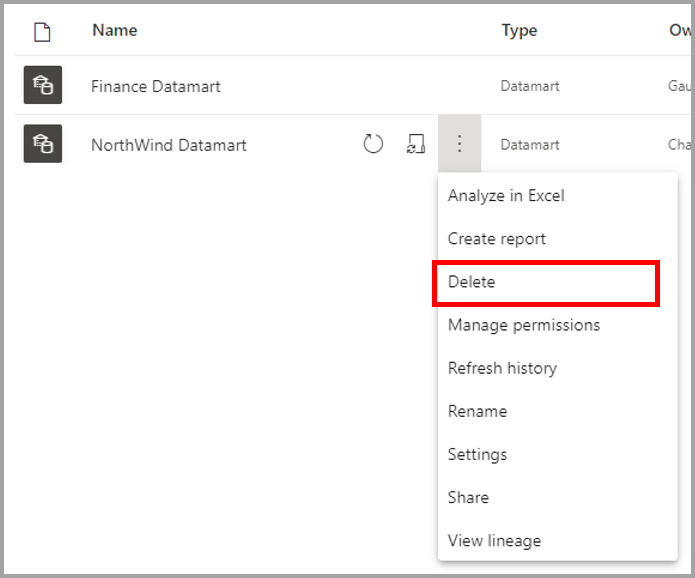
Het verwijderen van Datamart is niet onmiddellijk en vereist een paar dagen om te worden voltooid.
Contextmenu's van Datamart
Datamarts biedt een vertrouwde ervaring voor het maken van rapporten en het openen van ondersteunde acties met behulp van de contextmenu's.
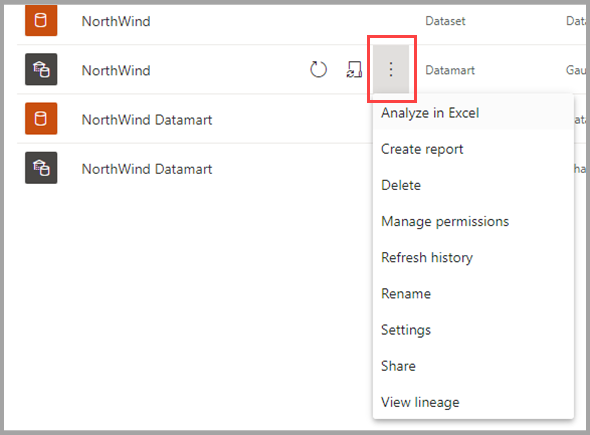
In de volgende tabel worden de opties voor het contextmenu van datamart beschreven:
| Menuoptie | Beschrijving van optie |
|---|---|
| Analyseren in Excel | Maakt gebruik van de bestaande analysefunctie in Excel op automatisch gegenereerd semantisch model. Meer informatie over Analyseren in Excel |
| Rapport maken | Een Power BI-rapport maken in de DirectQuery-modus. Meer informatie over het maken in de Power BI-service |
| Delete | Semantisch model verwijderen uit werkruimte. In een bevestigingsvenster wordt u op de hoogte van de gevolgen van de verwijderingsactie. Als de actie Verwijderen is bevestigd, worden de datamart en gerelateerde downstreamitems verwijderd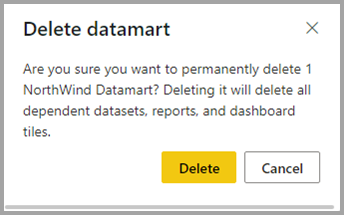
|
| Machtigingen beheren | Hiermee kunnen gebruikers andere geadresseerden met opgegeven machtigingen toevoegen, vergelijkbaar met het delen van een onderliggend semantisch model of het maken van inhoud met de gegevens die zijn gekoppeld aan het onderliggende semantische model.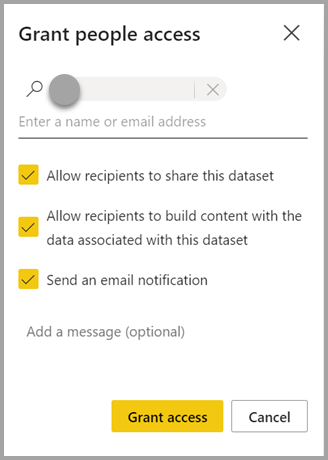
|
| Geschiedenis vernieuwen | Biedt de geschiedenis van vernieuwingsactiviteiten met de duur van de activiteit en status.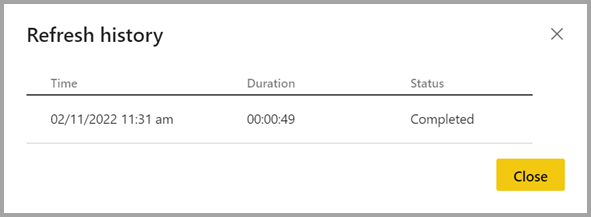
|
| Naam wijzigen | Hiermee werkt u het datamart- en automatisch gegenereerde semantische model bij met de nieuwe naam.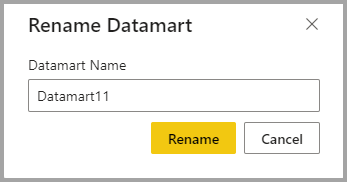
|
| Instellingen | Meer informatie over datamart-instellingen |
| Delen | Hiermee kunnen gebruikers de datamart delen om inhoud te bouwen op basis van het onderliggende automatisch gegenereerde semantische model en het bijbehorende SQL-eindpunt opvragen. Deelt de datamart-toegang (alleen-lezen en automatisch gegenereerd semantisch model) met andere gebruikers in uw organisatie. Gebruikers ontvangen een e-mailbericht met koppelingen voor toegang tot de detailpagina waar ze de SQL Server-URL kunnen vinden en toegang hebben tot het automatisch gegenereerde semantische model om rapporten te maken op basis hiervan.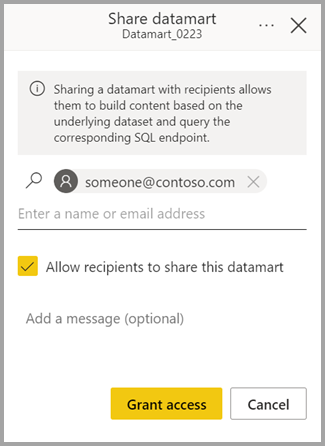
|
| Gegevensherkomst bekijken | Hier ziet u de end-to-end herkomst van datamarts van de gegevensbronnen naar de datamart, het automatisch gegenereerde semantische model en andere semantische modellen (indien aanwezig) die zijn gebouwd op de datamarts, helemaal om dashboards en apps te deporteren.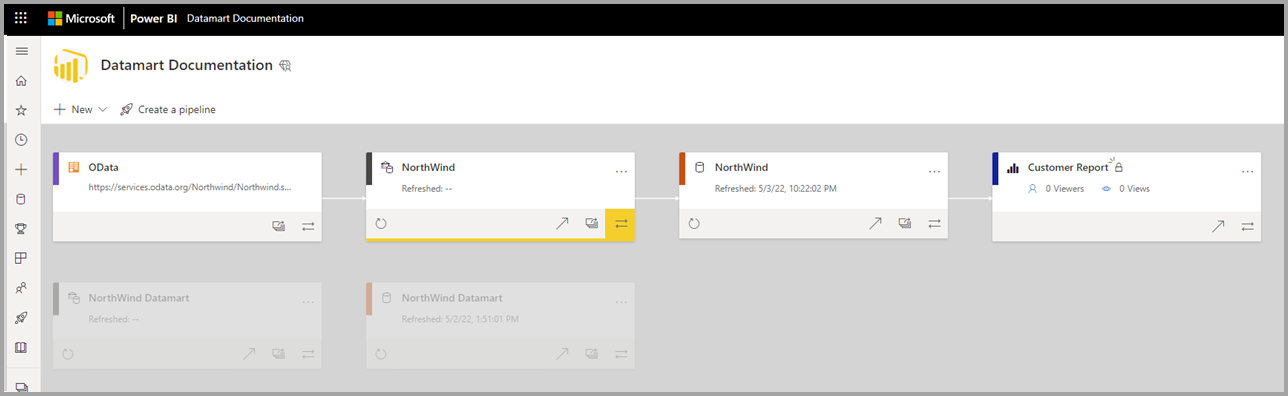
|
Datamart-instellingen
Datamart-instellingen zijn toegankelijk via het contextmenu voor datamarts. In deze sectie worden de opties voor datamart-instellingen en hun beschrijving beschreven en uitgelegd. In de volgende afbeelding ziet u het menu datamart-instellingen.
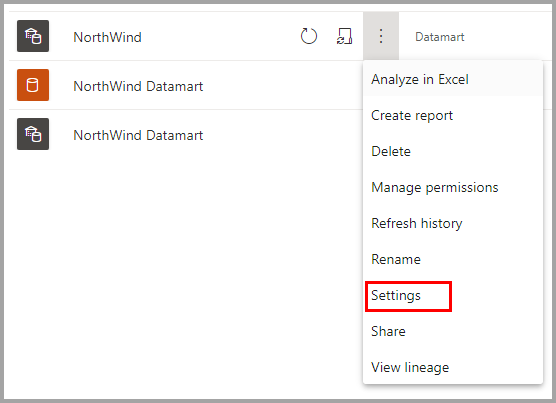
Hier volgt een lijst met instellingen die beschikbaar zijn voor elke datamart.
| Instelling | Detail |
|---|---|
| Beschrijving van Datamart | Hiermee kunnen gebruikers metagegevensgegevens toevoegen om beschrijvende informatie over een datamart te bieden.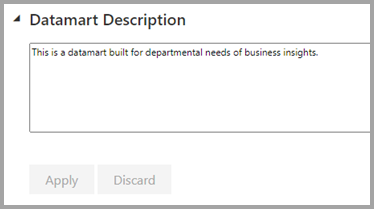
|
| Serverinstellingen | Het SQL-eindpunt verbindingsreeks voor een datamart. U kunt de verbindingsreeks gebruiken om een verbinding met de datamart te maken met behulp van verschillende hulpprogramma's, zoals SSMS.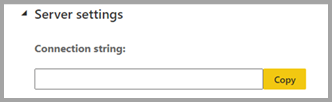
|
| Gegevensbronreferenties | Hiermee kunt u gegevensbrongegevens ophalen en referenties bewerken.
|
| Planning vernieuwen | Gegevensvernieuwingsgegevens voor de datamart, op basis van het schema dat door de gebruiker is gedefinieerd.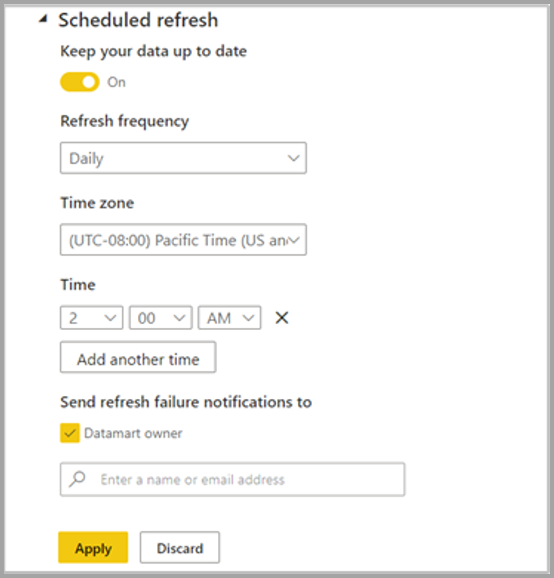
|
| Vertrouwelijkheidslabel | Vertrouwelijkheidslabel toegepast op datamart, dat ook wordt doorgegeven aan het downstream automatisch gegenereerde semantische model, rapporten enzovoort.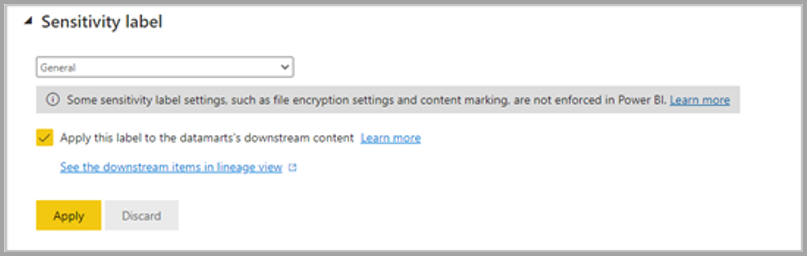
De vertrouwelijkheidslabels worden doorgegeven aan het downstream-semantische model. Rapporten vinden niet plaats in de volgende scenario's:
|
In de volgende tabel ziet u instellingen voor automatisch gegenereerde semantische modellen. Wanneer deze instellingen worden toegepast op een automatisch gegenereerd semantisch model, worden ze ook toegepast op datamart.
| Instelling | Details |
|---|---|
| Toegang aanvragen | 
|
| V&A | 
|
| Query's opslaan in cache | 
|
Overwegingen en beperkingen voor Datamarts
- Alleen de eigenaar van de datamart kan gegevensbronnen toevoegen of wijzigen die overeenkomen met een datamart. Als de huidige eigenaar van de datamart niet beschikbaar is, kan een andere eigenaar van de werkruimte de functie Overname gebruiken om toegang te krijgen.
- Wanneer u datamarts met benoemde verbindingen gebruikt, zijn de volgende beperkingen van toepassing:
- U kunt slechts één cloudverbinding van een bepaald pad en type maken. U kunt bijvoorbeeld slechts één SQL plus server-/databasecloudverbinding maken. U kunt meerdere gatewayverbindingen maken.
- U kunt geen naam geven aan of de naam van cloudgegevensbronnen wijzigen; u kunt gatewayverbindingen een naam geven of de naam ervan wijzigen.
Gerelateerde inhoud
Dit artikel bevat voorbeeldgegevens en instructies voor het maken en communiceren met datamarts.
De volgende artikelen bevatten meer informatie over datamarts en Power BI:
- Inleiding in datamarts
- Inzicht in datamarts
- Datamarts analyseren
- Rapporten maken met datamarts
- Toegangsbeheer in datamarts
- Datamart-beheer
Zie de volgende artikelen voor meer informatie over gegevensstromen en het transformeren van gegevens: